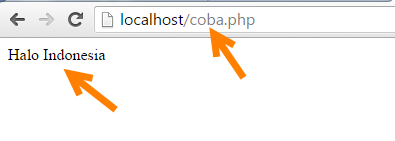Kali ini saya akan berbagi sedikit ilmu tentang Stock Rom Andromax C JB.
Seumpama/seandainya anda mendapat masalah tentang bagaimana cara flash ulang di andromax c jb yang kena bootloop? Jangan hawatir disini ada solusi untuk HH kembali normal senormal bawaan pabrik. Ok kita langsung saja

Pertama kita download dulu Stock Rom Andromax C JB Setelah download biasa kita langsung saja extract dan copy ke sdcard hasil extract tadi Setelah itu pasang sdcard ke dalam HH terus pasang batre jangan dihidupkan dulu dan siap siap untuk di plash ulang,
Caranya tekan tombol volume bawah ( _ ) dan volume atas ( + ) terus tombol power secara bersamaan selama 2 detik, dan proses flash ulang sedang berlangsung, tunggu saja sampai selesai.
Setelah sukses tekan tombol power selama 2 detik juga untuk menyalakan HH tersebut, dan selamat anda telah berhasil flash ulang Andromax c jb nya seperti bawaan pabrik kembali..
Download Stock Rom Andromax C J
Perhatian:
1. Sebelum flash, batre harus penuh kurang lebih di atas 75% an
2. Sebelum Stock Rom Andromax C JB di copy ke sdcard saya sarankan pake sdcard yang baru atau juga sdcard yang dalaman nya kosong, yaa.. bisa saja di format dulu..tapi amankan dulu data2 penting anda
3. Segala upaya dalam menjalankan tutorial diatas tersebut Saya tidak bertagung jawab seandainya ada kegagalan dalam menjalankan pengeflashan Do With Your Own RiskDownload Firmware and Tutorials Here
Odin V3.12
Upgrade Download
Driver Spreadtrum
Itulah cara flash ulang Stock Rom Andromax C JB semoga membantu dan sukses selalu terimakasih.
Seumpama/seandainya anda mendapat masalah tentang bagaimana cara flash ulang di andromax c jb yang kena bootloop? Jangan hawatir disini ada solusi untuk HH kembali normal senormal bawaan pabrik. Ok kita langsung saja

Pertama kita download dulu Stock Rom Andromax C JB Setelah download biasa kita langsung saja extract dan copy ke sdcard hasil extract tadi Setelah itu pasang sdcard ke dalam HH terus pasang batre jangan dihidupkan dulu dan siap siap untuk di plash ulang,
Caranya tekan tombol volume bawah ( _ ) dan volume atas ( + ) terus tombol power secara bersamaan selama 2 detik, dan proses flash ulang sedang berlangsung, tunggu saja sampai selesai.
Setelah sukses tekan tombol power selama 2 detik juga untuk menyalakan HH tersebut, dan selamat anda telah berhasil flash ulang Andromax c jb nya seperti bawaan pabrik kembali..
Download Stock Rom Andromax C J
Perhatian:
1. Sebelum flash, batre harus penuh kurang lebih di atas 75% an
2. Sebelum Stock Rom Andromax C JB di copy ke sdcard saya sarankan pake sdcard yang baru atau juga sdcard yang dalaman nya kosong, yaa.. bisa saja di format dulu..tapi amankan dulu data2 penting anda
3. Segala upaya dalam menjalankan tutorial diatas tersebut Saya tidak bertagung jawab seandainya ada kegagalan dalam menjalankan pengeflashan Do With Your Own RiskDownload Firmware and Tutorials Here
For Samsung Smartphone Android
For Firmware PAC Extention
Research DownloadUpgrade Download
Driver Spreadtrum
Download all Version Sp Flashtool
| Flashtool Version | Download |
|---|---|
| SP_Flash_Tool_v5.1444.00.000 (ADVAN) | Download |
| flashtool-0.9.18.2windows (sony) | Download |
| SP_FlashTool_v5.1548.00.000 (Lenovo) | Download |
| SP Flash Tool v3.1316.0.150 (Acer) | Download |
| Sp Flash Tool version (OPPO) | Download |
| SP_Flash_Tool_v3.1320.0.174 (Mito) | Download |
| SP_FlashTool_v3.1304.0.119 (Evercoss) | Download |
| SP_FlashTool_v5.1343.1 (XIAOMI) | Download |
| SP_Flash_Tools_v5.1512.00 (Lenovo) | Download |
| SP Flash Tool v5.1352.01 (Lenovo) | Download |
| SP Flash Tool v3.1344.214 (Micromax) | Download |
| SP Flash Tool v5.1516 (Micromax) | Download |
| SP_Flash_Tool_exe_Windows_v5.1504.00.000 (Himax) | Download |
| SP Flash Tool v3.1224.0.100 | Download |
| SP Flash Tool v3.1312.0.139 | Download |
| SP Flash Tool v3.1328.0.183 | Download |
| SP Flash Tool v3.1332.0.187 | Download |
| SP Flash Tool v3.1344.0.212 | Download |
| SP_Flash_Tool_v5.1420.03 | Download |
| SP_FlashTool_5.1428.00 | Download |
| SP-Flash-Tool-v5.1532.00 | Download |
| Infinix_Flash_Tool_exe_Windows_V1.0 (INFINIX) | Download |
| Asus Flash ToolI nstaller v1.0.0.11 (ASUS) | Download |